紙張設定
透過註冊載入紙匣的紙張大小和媒體類型,可以在載入紙張的紙張大小或媒體類型與用於列印的紙張設定不同時,在列印開始前顯示訊息,從而防止印表機錯誤列印。
 注釋
注釋
-
從操作面板進行列印/影印、從智慧型手機/平板電腦進行列印、從Windows進行列印和從macOS進行列印時的預設設定均不同。
插回載入了紙張的紙匣時:
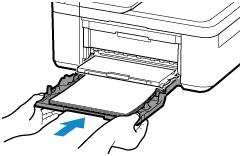
顯示註冊紙張資訊的螢幕。
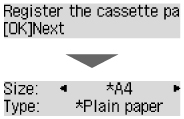
根據載入的紙張註冊紙張大小和媒體類型。
 重要事項
重要事項
-
關於可以在Windows印表機驅動程式和在LCD螢幕上指定的正確紙張設定組合的更多資訊:
用於列印/影印的紙張設定與在印表機中註冊的紙張資訊不同時:
例如:
-
用於列印/影印的紙張設定:A5
-
在印表機中註冊的紙張資訊:A4
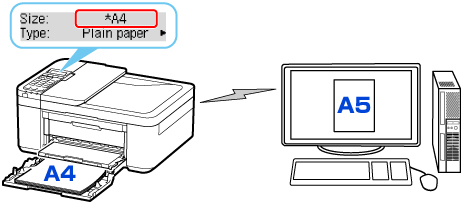
開始列印/影印時,LCD螢幕上會顯示載入的紙張大小/類型與列印設定不同(The size/type of loaded paper is different from the print settings)。
按OK按鈕時,會顯示選擇處理方法的螢幕。 請選擇以下任一設定。
 注釋
注釋
-
根據設定,以下選項可能不會出現。
- 使用紙匣設定(Use cass. settings)
- 如果要在不變更紙張設定的情況下使用載入的紙張進行列印,請選擇此項。
- 例如,用於列印/影印的紙張大小設定為A5,而印表機中註冊的紙張資訊為A4時,印表機將在載入紙匣的紙張上開始列印/影印,而不變更列印/影印的紙張大小設定。
- 更換紙張(Replace the paper)
- 如果要在更換紙匣的紙張後進行列印,請選擇此項。
- 例如,用於列印/影印的紙張大小設定為A5,而印表機中註冊的紙張資訊為A4時,開始列印/影印前,請先載入A5大小的紙張。
-
更換紙張並將紙匣推回後,將顯示紙張資訊註冊螢幕。 根據載入紙匣的紙張,在印表機中註冊紙張資訊。
 注釋
注釋-
關於可以在Windows印表機驅動程式和在LCD螢幕上指定的正確紙張設定組合的更多資訊:
-
- 取消(Cancel)
- 取消列印。
- 變更為列印/影印指定的紙張設定時選擇此項。 變更紙張設定並嘗試重新列印/影印。

